Прости въпроси: Какво е exFAT и защо е полезен?
Чухте ли за exFAT ? Това е новото дете в града, когато става въпрос за файлови системи, които се използват на флаш памети и мобилни устройства. Ако и двамата сте потребител на Windows и Mac OS , вероятно сте запознати с exFAT, но ако не сте, има вероятност никога да не сте използвали тази файлова система. Така или иначе, ако искате да знаете какво представлява, кога и защо е изобретен, прочетете нататък. Ще отговорим на всички тези и още въпроси в тази статия:
Какво е exFAT?
exFAT е файлова система, която е създадена за използване на флаш устройства като USB памет и SD карти. Името на exFAT е съкращение за разширена таблица за разпределение на файлове(Extended File Allocation Table) , което дава намек за неговите предшественици: FAT32 и FAT16 . exFAT е по-нова версия на старата файлова система FAT32 и е средно положение между FAT32 и по-модерната и по-сложна файлова система NTFS (Нова технологична файлова система)((New Technology File System)) .
Кога е изобретен exFAT и от кого?
exFAT е проектиран от Microsoft през 2006 г. и е част от операционната система Windows CE 6.0 на компанията. (Windows CE 6.0)Windows CE беше вградената операционна система на Microsoft , която се използваше за всякакви устройства, които днес наричаме Интернет на нещата(Internet of Things) . Дори преди повече от десетилетие операционните системи бяха използвани за захранване на устройства като цифрови фотоапарати, джобни компютри ( джобни компютри ), кабелни телевизионни кутии, (Pocket PCs)телевизори(TVs) с плосък панел , медийни центрове, преносими медийни плейъри, усъвършенствани автомобилни радиостанции и така нататък.
Тъй като Windows CE беше операционна система, която трябваше да работи на мобилни устройства с ограничен хардуер и памет, тя трябваше да използва файлова система, която беше по-малко взискателна от NTFS , която се използваше на по-мощни устройства като настолни компютри и лаптопи.
Решението на Microsoft(Microsoft) на този проблем беше да изобрети нова файлова система, която да бъде по-лека от NTFS , но по-модерна от старите FAT16 и FAT32 . Тази нова файлова система беше наречена exFAT . Днес, когато форматирате USB устройство или MicroSD карта(format a USB drive or a MicroSD card) в Windows, можете да използвате exFAT като файлова система, наред с FAT32 и NTFS . Не ни вярвайте на думата и опитайте сами.
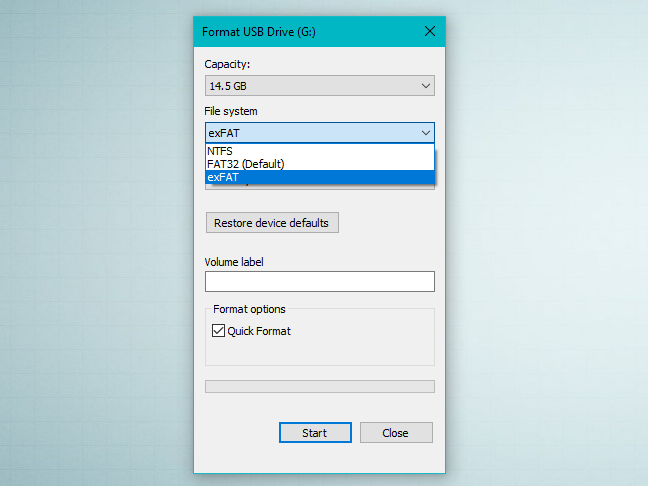
Предимствата на използването на exFAT
exFAT е файлова система, която е оптимизирана за флаш устройства. За тази цел exFAT има няколко основни характеристики, които го отличават от другите файлови системи:
- exFAT е лека файлова система, която не се нуждае от много хардуерни ресурси, за да се поддържа.
- Той предлага поддръжка за огромни дялове, до 128 пебибайта(pebibytes) , което е 144115 терабайта!
- Той може да съхранява файлове, които са много големи, много по-високи от ограничението от 4 GB, наложено от FAT32 например. Ако сте любопитни, ограничението за размера на файла е 16 ексбибайта, но това е повече от максималните размери на дяла, така че реалният размер за файл, съхранен в exFAT , е същият като пределния размер на дяла: 128 пебибайта.
- exFAT е съвместим с много различни устройства и операционни системи. Според Wikipedia exFAT се поддържа в Windows XP и Windows Server 2003 с актуализация KB955704 , Windows Embedded CE 6.0 , Windows Vista със Service Pack 1 , Windows Server 2008 , Windows 7, Windows 8, Windows Server 2008 R2 (с изключение на Windows Server 2008 Server Core ), Windows 10 и Mac OS X , започвайки от 10.6.5. exFAT се поддържа и от повечето камери, смартфони и по-нови игрови конзоли като напрPlaystation 4 и Xbox One . exFAT се поддържа и от най-новите версии на Android: Android 6(Android) Marshmallow и(Marshmallow) Android 7 (Android 7) Nougat . Според този(this) уебсайт, exFAT се поддържа от Android , откакто се появи версия 4. И според тази дискусия(this discussion) , exFAT се поддържа и от iOS 7 и по-нова версия.
Недостатъците на използването на exFAT
Според нас има само едно истинско „не толкова положително“ нещо за exFAT и това е липсата на поддръжка за водене на журнали. Журналирането(Journaling) е функция, която позволява на файловата система да съхранява записи на промените, направени във файловете, съхранявани в нея. Това е полезно, когато възникне повреда на данните, защото дневниците могат да се използват за възстановяване на повредени данни. exFAT няма тази функция и това означава, че данните могат да бъдат повредени по-лесно, когато възникнат неочаквани изключвания или когато преносимото устройство, форматирано по този начин, не е безопасно извадено.
Как се използва exFAT?
exFAT е файлова система, използвана главно за форматиране на флаш памети като USB памет и SD карти. Въпреки това, той също е широко използван във всички видове други потребителски електронни устройства като цифрови фотоапарати, телевизори(TVs) , медийни центрове, кабелни телевизионни приставки и така нататък.
exFAT е по-бърз или по-бавен от FAT32 и NTFS ?
Въпреки че техническите спецификации ни карат да вярваме, че exFAT е по-лека и бърза файлова система от NTFS , ние искахме да я проверим сами. Най-добрият начин да видите как exFAT се сравнява с NTFS или FAT32 беше да форматирате същите сменяеми USB памети, които имахме наоколо, като използваме всички тези файлови системи и след това ги сравним с CrystalDiskMark . Тестваните от нас флаш памети са следните: Kingston DataTraveler microDuo 3C (представен с буква A), IronKey D300 (представен с буква B) и SanDisk Ultra Fit(представено с буква C). По-долу можете да видите скоростите, които измерихме и на трите устройства при използване на exFAT .

А ето и скоростите, които записахме и на трите памети, когато използвахме FAT32 .

И накрая, ето какви бяха техните скорости, когато ги форматирахме с помощта на файловата система NTFS .

Когато разглеждате тези резултати, можете да видите, че Kingston DataTraveler microDuo 3C (представен с буква A) е имал най-бърза скорост на запис, когато е бил форматиран с exFAT , IronKey D300 (представен с буква B) е бил най-бързият при четене на данни, когато е бил използвайки файловата система NTFS , а SanDisk Ultra Fit (представен с буква C) имаше най-бърза скорост при четене на данни при използване на NTFS , но беше най-бърза при запис на данни при използване на exFAT .
Крайното заключение е, че въпреки че скоростите не варират много, може да се каже, че NTFS е най-бързият избор, ако скоростта на четене на данни е това, което искате, а exFAT е изборът, ако скоростта на запис е основната ви грижа.
Използвате ли exFAT?
Така че въпросът е: използвате ли exFAT ? Или предпочитате NTFS , или може би дори стария FAT32 ? Честно казано, ние използваме само NTFS, но това е така, защото използваме много устройства на Microsoft , работещи под Windows(Windows) . Въпреки това, ако използваме Macs , вероятно бихме използвали exFAT на всички наши сменяеми устройства, тъй като Macs не предлагат добра поддръжка за NTFS , но го правят за exFAT . Нетърпеливи сме да разберем какво са вашите мнения - използвайте коментарите по-долу, за да споделите вашите мисли.
Related posts
Как да деинсталирате драйвери от Windows в 5 стъпки
Системни изисквания: Може ли компютърът ми да работи с Windows 11?
Как да влезете в UEFI/BIOS от Windows 11 (7 начина) -
Как да използвате Check Disk (chkdsk) за тестване и коригиране на грешки в твърдия диск в Windows 10 -
Как да проверите версията на BIOS от Windows (8 начина)
Прости въпроси: Какво е FAT32 и защо е полезен?
11 начина да стартирате Performance Monitor в Windows (всички версии)
Как да промените настройките на Dual SIM на смартфони Samsung Galaxy
Тествайте и коригирайте грешките на вашите устройства с Check Disk (chkdsk) в Windows 7
Как да свържа моя Android смартфон към моя компютър с Windows 10
10 начина да отворите диспечера на устройства в Windows 10
Настройте Windows да възпроизвежда алармени звуци при достигане на ниска или критична батерия
Вземете отчет за здравето на вашия компютър или устройство с Windows 10 и вижте как се представя
Как да направите актуализация на фърмуера за всякакъв вид устройство -
7 начина да следите производителността на вашите системи с диспечера на задачите
5 начина да зададете принтера по подразбиране в Windows (всички версии) -
Как автоматично да заключите Windows 10 с вашия смартфон
3 начина да стартирате вашия компютър с Windows 10 от USB флаш устройство -
Как да премахнете телефона си от Windows 10 (прекратете връзката на телефона)
Как да дефрагментирате и оптимизирате твърди дискове и дялове в Windows
